Beyond Compare Mac如何過濾文件夾?Beyond Compare Mac過濾文件夾詳細步驟。最近有Mac用戶詢問Beyond Compare Mac如何過濾文件夾?所以小編特意為大家分享一篇Beyond Compare Mac過濾文件夾詳細步驟,一起來看看吧!
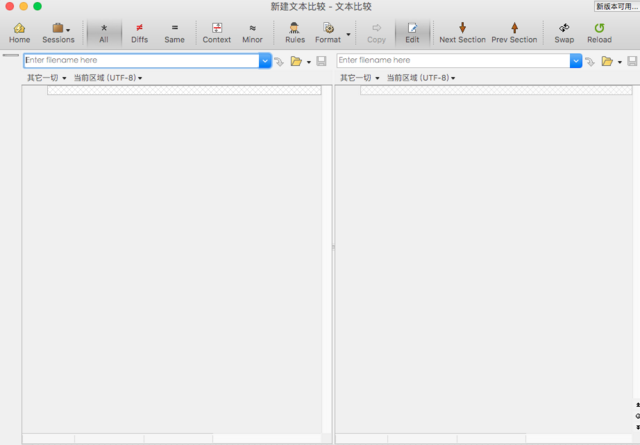
Beyond Compare Mac過濾文件夾詳細步驟:
步驟一:打開Beyond Compare軟件,在主頁面左側(cè)設(shè)有“新建會話”目錄雙擊選擇“文件夾同步”會話,打開會話操作界面,分別單擊界面兩側(cè)“瀏覽文件夾”按鈕,選擇需要過濾的文件夾。
步驟二:點擊文件夾同步界面右側(cè)“編輯名稱文件過濾”按鈕,打開”會話設(shè)置—文件夾同步—名稱過濾”選項卡頁面,根據(jù)個人同步文件夾標準,設(shè)置具體過濾內(nèi)容。
步驟三:現(xiàn)假設(shè)在“排除文件夾“文本框中,輸入”過濾“文件夾即該文件夾在同步會話窗口中將會被排除,不再顯示,單擊“確定”按鈕完成設(shè)置。
步驟四:回到文件夾同步會話界面,界面的“過濾”欄目中顯示了已設(shè)置的過濾信息,您可以直接在文本框刪除過濾信息,單擊“接受“按鈕同意刪除過濾操作,也可以單擊”取消“按鈕一鍵返回原過濾設(shè)置。
大家對這款Beyond Compare for Mac(文件比較對比工具)都比較熟悉吧,一說beyond compare破解版大家都知道這是一款Mac平臺上的文件對比工具,毫無疑問Beyond Compare Mac最吸引人的地方在于可以讓您快速,并且方便地整理您的文件和文件夾 通過簡單的操作強大的命令,讓您可以專注于你的文件的差異而忽略其他 在此,合并更改,同步文件,記錄報告等將不再是難事,一切通過Beyond Compare for Mac(文件比較對比工具)就是這么簡單。
以上就是今天跟大家分享的“Beyond Compare怎么過濾文件夾?Beyond Compare過濾文件夾簡介”的全部內(nèi)容,步驟簡單易懂很容易操作,這些技巧也只是一點點,如果想要了解更多的關(guān)于Beyond Compare的使用技巧,那么請關(guān)注未來軟件園,更多精彩內(nèi)容等著你哦!







